बहुत - बहुत धन्यवाद। आपकी सलाह विस्तृत है और काम करती है और मैंने विधि 6 का उपयोग करके अपनी समस्या को ठीक कर दिया है। एक महीने से अधिक समय से इस समस्या से परेशान हैं और आपकी विशेषज्ञ सलाह के लिए धन्यवाद।
धन्यवाद।
केन
फिक्स फोटो ऐप विंडोज 10 में क्रैश होता रहता है: यदि आपने हाल ही में विंडोज 10 में अपग्रेड किया है तो आप उस समस्या का सामना कर रहे होंगे जहां फोटो ऐप्स इसे खोलने के बाद क्रैश होते रहते हैं और कभी-कभी यह खुल भी नहीं पाता है। समस्या इसलिए होती है क्योंकि विंडोज 10 की शुरुआत के साथ पुराने फोटो व्यूअर को डिफॉल्ट फोटो ऐप के रूप में छोड़ दिया जाता है और छवियों को खोलने के लिए एक नया फोटो ऐप डिफॉल्ट के रूप में पेश किया जाता है। यह संक्रमण सफल नहीं हो सकता है और हो सकता है कि फोटो ऐप की कुछ फाइलें दूषित हो गई हों।
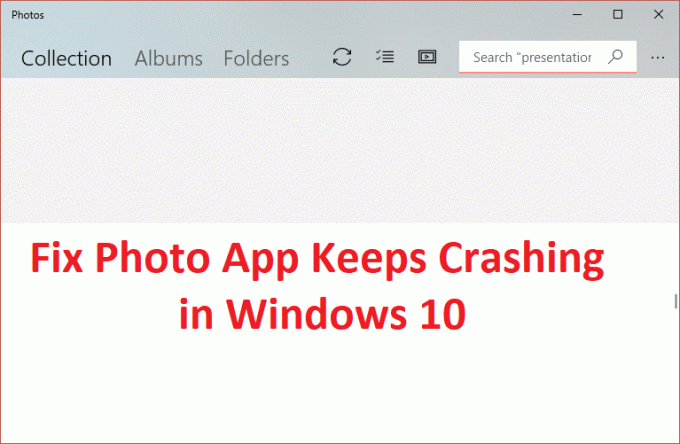
वैसे भी, कोई विशेष कारण नहीं है जिसके कारण यह समस्या होती है लेकिन यह एक गंभीर समस्या है क्योंकि उपयोगकर्ता फोटो ऐप तक नहीं पहुंच पा रहे हैं। तो बिना समय बर्बाद किए आइए देखें कि नीचे सूचीबद्ध समस्या निवारण चरणों की मदद से विंडोज 10 में वास्तव में फोटो ऐप को कैसे क्रैश किया जाता है।
अंतर्वस्तु
यह सुनिश्चित कर लें पुनर्स्थापन स्थल बनाएं बस कुछ गलत होने पर।
1. यहां जाएंउसका लिंक और डाउनलोडविंडोज स्टोर एप्स ट्रबलशूटर।
2. समस्या निवारक को चलाने के लिए डाउनलोड फ़ाइल पर डबल-क्लिक करें।

3.उन्नत पर क्लिक करना सुनिश्चित करें और "चेक मार्क"स्वचालित रूप से मरम्मत लागू करें।“
4. समस्यानिवारक को चलने दें और फिक्स विंडोज स्टोर काम नहीं कर रहा है।
5.अब विंडोज सर्च बार में “समस्या निवारण” टाइप करें और पर क्लिक करें समस्या निवारण।

6. अगला, बाएँ विंडो फलक से चयन करें सभी देखें।
7.फिर कंप्यूटर समस्या निवारण सूची में से चुनें विंडोज स्टोर ऐप्स।

8. ऑन-स्क्रीन निर्देश का पालन करें और विंडोज अपडेट ट्रबलशूट को चलने दें।
9. अपने पीसी को पुनरारंभ करें और फिर से विंडोज स्टोर खोलने का प्रयास करें।
1. विंडोज की + I दबाएं और फिर चुनें अद्यतन और सुरक्षा।

2.अगला, फिर से क्लिक करें अद्यतन के लिए जाँच और किसी भी लंबित अद्यतन को स्थापित करना सुनिश्चित करें।

3.अद्यतन स्थापित होने के बाद अपने पीसी को रीबूट करें और देखें कि क्या आप सक्षम हैं फिक्स फोटो ऐप विंडोज 10 में क्रैश होता रहता है।
1. खोलने के लिए विंडोज की + ई दबाएं फाइल ढूँढने वाला।
2.फिर पर क्लिक करें टैब देखें और फिर पर क्लिक करें नौवाहन फलक।
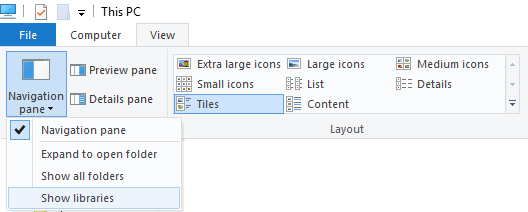
3.नेविगेशन फलक से ड्रॉप-डाउन चुनें पुस्तकालय दिखाएं।
4.बाएं विंडो फलक में राइट-क्लिक करें पुस्तकालयों और चुनें डिफ़ॉल्ट पुस्तकालयों को पुनर्स्थापित करें।
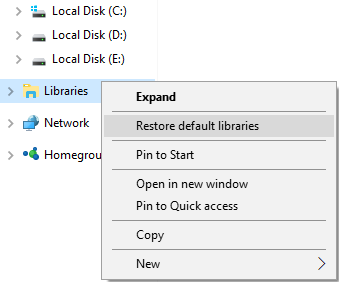
5. अपने पीसी को रिबूट करें और फिर से फोटो ऐप खोलें यह देखने के लिए कि समस्या हल हो गई है या नहीं।
1. सेटिंग्स खोलने के लिए विंडोज की + I दबाएं और फिर पर क्लिक करें ऐप्स।

2. बाएं हाथ के मेनू से चयन करना सुनिश्चित करें ऐप्स और सुविधाएं।
3.अब ऐप्स और फीचर टाइप के तहत तस्वीर खोज बॉक्स में जो कहता है "इस सूची को खोजें।“
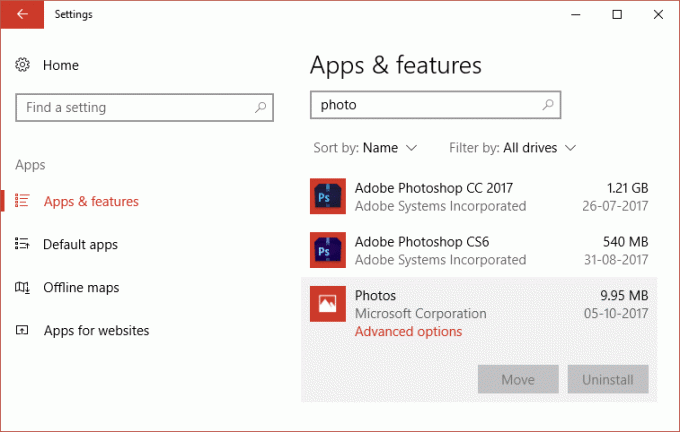
4. खोज परिणाम पर क्लिक करें जो तस्वीरें कहता है और फिर चुनें उन्नत विकल्प।
5. अगली विंडो में. पर क्लिक करना सुनिश्चित करें रीसेट।

6. परिवर्तनों को सहेजने के लिए अपने पीसी को रीबूट करें।
1. टाइप: पावरशेल विंडोज सर्च में फिर उस पर राइट-क्लिक करें और चुनें व्यवस्थापक के रूप में चलाओ।

2. अब पावरशेल में निम्न कमांड टाइप करें और एंटर दबाएं:
get-appxpackage *Microsoft. खिड़कियाँ। तस्वीरें* | निकालें-एपएक्सपैकेज

3. यह फोटो ऐप को अनइंस्टॉल कर देगा, अब आपको इसे फिर से विंडोज स्टोर से इंस्टॉल करना होगा।
4. परिवर्तनों को सहेजने के लिए अपने पीसी को रीबूट करें और देखें कि क्या आप फोटो ऐप को ठीक करने में सक्षम हैं, विंडोज 10 में क्रैश हो रहा है।
1. विंडोज सर्च टाइप में पावरशेल फिर Windows PowerShell पर राइट-क्लिक करें और व्यवस्थापक के रूप में चलाएँ चुनें।

2. अब Powershell में निम्नलिखित टाइप करें और एंटर दबाएं:
Get-AppXPackage | Foreach {Add-AppxPackage -DisableDevelopmentMode -Register "$($_.InstallLocation)\AppXManifest.xml"}

3.उपरोक्त प्रक्रिया को समाप्त होने दें और फिर अपने पीसी को पुनरारंभ करें।
यह होना चाहिए फिक्स फोटो ऐप विंडोज 10 इश्यू में क्रैश होता रहता है लेकिन अगर आप अभी भी उसी त्रुटि पर अटके हुए हैं तो अगली विधि के साथ जारी रखें।
यह तरीका अंतिम उपाय है क्योंकि अगर कुछ भी काम नहीं करता है तो यह विधि निश्चित रूप से आपके पीसी की सभी समस्याओं को ठीक कर देगी। सिस्टम पर मौजूद उपयोगकर्ता डेटा को हटाए बिना सिस्टम के साथ समस्याओं को सुधारने के लिए केवल इन-प्लेस अपग्रेड का उपयोग करके मरम्मत इंस्टॉल करें। तो देखने के लिए इस लेख का अनुसरण करें विंडोज 10 को आसानी से कैसे रिपेयर करें।
आपके लिए अनुशंसित:
यही आपने सफलतापूर्वक किया है फिक्स फोटो ऐप विंडोज 10. में क्रैश होता रहता है लेकिन अगर आपके पास अभी भी उपरोक्त मार्गदर्शिका के बारे में कोई प्रश्न हैं, तो बेझिझक उन्हें टिप्पणी अनुभाग में पूछें।
बहुत - बहुत धन्यवाद। आपकी सलाह विस्तृत है और काम करती है और मैंने विधि 6 का उपयोग करके अपनी समस्या को ठीक कर दिया है। एक महीने से अधिक समय से इस समस्या से परेशान हैं और आपकी विशेषज्ञ सलाह के लिए धन्यवाद।
धन्यवाद।
केन
मेरे लिए जो काम किया गया था, वह एक उन्नत कमांड में निम्नलिखित के साथ WindowsApps फ़ोल्डरों पर अनुमतियों को रीसेट करना था:
icacls "C:\Program Files\WindowsApps" /reset /t /c /q
जब मैं यह आदेश चलाता हूं तो मुझे प्रत्येक पंक्ति वस्तु के लिए "पहुंच से वंचित" प्राप्त होता है।
"icacls" C:\Program Files\WindowsApps" /reset /t /c /q"
जब मैं "सेटिंग" दबाता हूं, तो मैं Microsoft फ़ोटो के गायब होने की समस्या को हल करने का प्रयास कर रहा हूं
मुझे लगता है कि यह C:\Program Files\windowsApps के लिए सुरक्षा सेटिंग्स में एक समस्या है
@ केविन ब्रूक्स तुम आदमी हो! इसने इसे तब ठीक किया जब और कुछ नहीं किया।
@Wally आपको WindowsApps फ़ोल्डर का स्वामित्व लेने की आवश्यकता है। आप यहां पाए गए इस आसान ट्वीक के साथ ऐसा कर सकते हैं: https://techcult.com/fix-you-need-permission-to-perform-this-action-error/
![विंडोज 10 में फोटो ऐप क्रैश होता रहता है [हल]](/uploads/acceptor/source/69/a2e9bb1969514e868d156e4f6e558a8d__1_.png)